GoogleのYou Tubeアップロード時の「児童オンラインプライバシー~~~」が表示されます。
今回は「Google Chrome」から動画をアップロードしました。
「Google Chrome」ダウンロードしておくと便利ですね。

■「Google Chrome」の「You Tube」からUPロードする方法
1.「Google Chrome」の「You Tube」を選択し「動画マーク」「動画をアップロード」。

2.「児童オンラインプライバシー~~~」が表示されるので「詳細」をクリック。

3.「studio.you tube.com」をクリック。
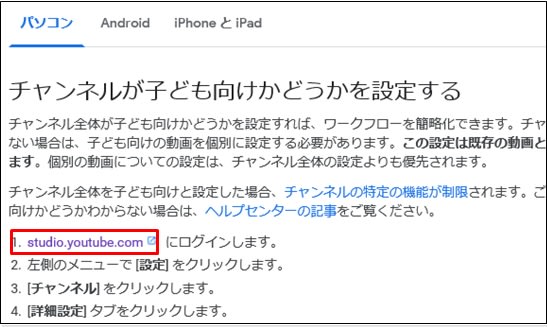
4.「設定」をクリック。
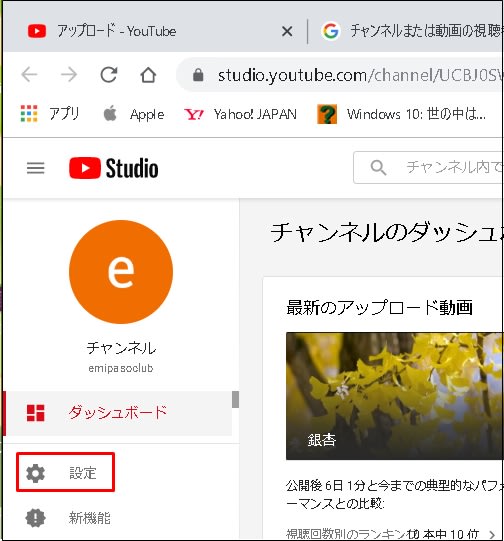
5.「チャンネル」「詳細設定」を選択して内容を確認「はいチャンネル子供向けでない~~~」。
